Veranstaltungen in Campus Events
Veranstaltungsübersicht
Die Übersicht aller Veranstaltungen finden Sie, wenn Sie sich in die Verwaltungsoberfläche anmelden Login > Systemeinstellungen, in der linken Navigationsleiste unter Veranstaltungen > Veranstaltungen.
Dieser Bereich dient zur Verwaltung und Erstellung von Veranstaltungen.
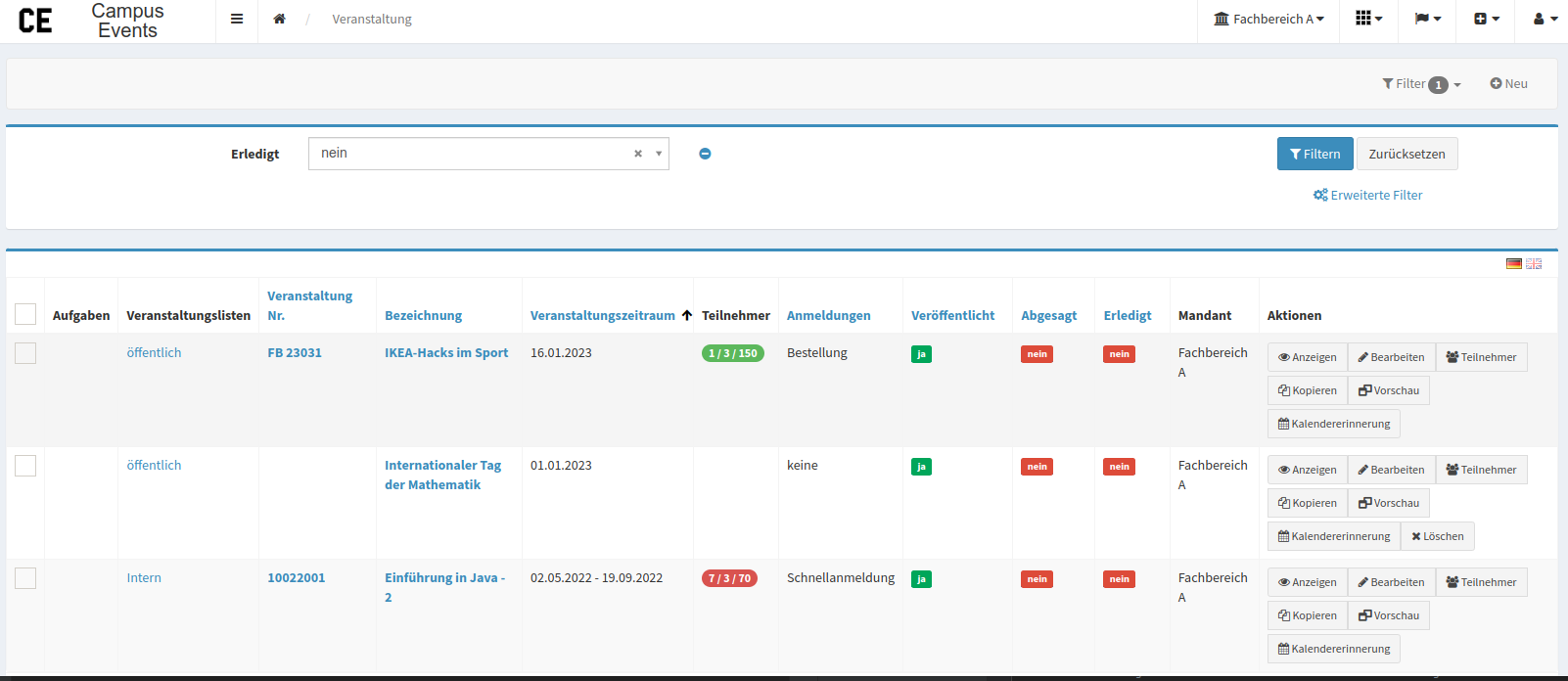
Wie kann ich Veranstaltungen filtern?
Es gibt eine Vielzahl von Filter die kombiniert werden können, um Veranstaltungen mit gewünschten Kriterien in der Liste anzuzeigen. Über das Filter Dropdown Menü rechts oben, werden die gewünschten Filter ausgewählt.
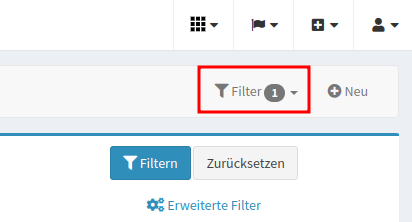
Abbildung: Filter Dropdown Liste.
Werden ein oder mehrere Filter aus der Filter Dropdown Liste ausgewählt, dann werden für die ausgewählten Filter die Felder angezeigt, um die Filterwerte einzutragen oder auszuwählen.
Abbildung: Ausgewählte Filter Bezeichnung und Veranstalter.
Um einen Filter zu entfernen, auf das Minus-Symbol, rechts neben den Eingabefeldern klicken oder in der Filter Dropdown Liste die Filter abwählen.
Um die Liste der Veranstaltungen gemäß der Filter anzuzeigen, auf den Filtern Button klicken.
Abbildung: Filter anwenden.
Standard Filter
In der Listenansicht der Veranstaltungen werden standardmäßig nur die aktiven Veranstaltungen angezeigt, solche die dem Status (Erledigt = Nein) entsprechen.
Die Veranstaltungen werden also durch den standardmäßig ausgewählten Filter Erledigt gefiltert.
Um die eigenen aktuellen Filtereinstellungen zu verwerfen und die Voreinstellungen des Filters anzuwenden, auf Zurücksetzen klicken.
Liste der Filter
Mandant
Veranstaltungen nach der Zugehörigkeit zum Mandant filtern.
Nur verfügbar bei Zugangsberechtigung zu mehreren Mandanten.
Veranstaltung Nr.
Nach der Veranstaltung Nr. filtern.
Bei gebührenpflichtigen Veranstaltungen (Bestellung mit Warenkorb) wird diese auf Rechnungen abgebildet.
Bezeichnung
Nach der Bezeichnung bzw. Titel der Veranstaltung filtern.
URL Segment
Das URL Segment bestimmt den direkten eindeutigen Link zur Veranstaltung.
Beispiel https://demo.campus-events.com/event/<URL Segment>
Kontaktpersonen
Nach Veranstaltungen filtern, welche die ausgewählte Kontaktpersonen enthalten.
Kontaktpersonen gehören zu Stammdaten.
Veranstaltungsformat
Dieses Feature befindet sich aktuell in Entwicklung.
Veranstalter
Nach Veranstaltungen filtern, die von dem ausgewählten Veranstalter angeboten werden.
Aus einer Dropdown Liste, kann aus den existierenden Datensätzen der Veranstalter ausgewählt werden.
Veranstalter gehören zu Stammdaten.
Abbildung: Veranstalter nach dem gefiltert werden soll aus einer Dropdown Liste auswählen.
Veranstaltungsorte
Nach Veranstaltung filtern, die an dem ausgewählten Veranstaltungsort stattfinden.
Aus einer Dropdown Liste, kann aus den existierenden Datensätzen der Veranstaltungsorte ausgewählt werden.
Veranstaltungsorte gehören zu Stammdaten.
Abbildung: Veranstaltungsort nach dem gefiltert werden soll aus einer Dropdown Liste auswählen.
Unterüberschrift
Nach Veranstaltungen filtern, welche die angegebene Zeichenkette bzw. Wortgruppe in der Unterüberschrift enthalten.
Abbildung: Suchtext eingeben nach dem gefiltert werden soll.
Veröffentlicht
Nach Veranstaltungen filtern, die den Status Veröffentlicht = Ja oder Veröffentlicht = Nein haben.
Aus einer Dropdown Liste, kann zwischen den Filteroptionen Ja oder Nein ausgewählt werden.
Abbildung: Nach den zu filternden Veröffentlicht-Status aus einer Dropdown Liste auswählen.
Erledigt
Nach Veranstaltungen filtern, die den Status Erledigt = Ja oder Erledigt = Nein haben.
Aus einer Dropdown Liste, kann zwischen den Filteroptionen Ja oder Nein ausgewählt werden.
Siehe auch Veranstaltungsübersicht > Spalten definiert > Erledigt.
Abgesagt
Nach Veranstaltungenen filtern, die den Status Abgesagt = Ja oder Abgesagt = Nein haben.
Aus einer Dropdown Liste, kann zwischen den Filteroptionen Ja oder Nein ausgewählt werden.
Siehe auch Veranstaltungsübersicht > Spalten definiert > Abgesagt.
Veranstaltungslisten
Nach Veranstaltungen filtern, die mit der ausgewählten Veranstaltungsliste verknüpft sind.
Aus einer Dropdown Liste, kann aus den verfügbaren Veranstaltungslisten ausgewählt werden.
Veranstaltungslisten gehören zu Stammdaten.
Zielgruppen
Nach Veranstaltungen filtern, die mit der ausgewählten Zielgruppe verknüpft sind.
Aus einer Dropdown Liste, kann aus den verfügbaren Zielgruppen ausgewählt werden.
Zielgruppen gehören zu Stammdaten.
Kategorien
Nach Veranstaltungen filtern, die mit der ausgewählten Kategorie verknüpft sind.
Aus einer Dropdown Liste, kann aus den verfügbaren Kategorien ausgewählt werden.
Zielgruppen gehören zu Stammdaten.
Filter-Kategorien
Nach Veranstaltungen filtern, die mit der ausgewählten Filter-Kategorie verknüpft sind.
Aus einer Dropdown Liste, kann aus den verfügbaren Filter-Kategorien ausgewählt werden.
Filter-Kategorien gehören zu Stammdaten.
Anmeldungen
Dieses Feature befindet sich aktuell in Entwicklung.
Verkäufer
Dieses Feature befindet sich aktuell in Entwicklung.
Mehrwertsteuer
Dieses Feature befindet sich aktuell in Entwicklung.
Zahlungsweisen
Dieses Feature befindet sich aktuell in Entwicklung.
Lerninhalte
Nach Veranstaltungen filtern, die in der Textbeschreibung von Lerninhalte die angegebene Zeichenkette bzw. Wortgruppe enthalten.
Siehe auch Bearbeitung Veranstaltungen > Lerninhalte (Zertifikat).
Teilnahmebescheinigung
Dieses Feature befindet sich aktuell in Entwicklung.
Sponsoren
Nach Veranstaltungen filtern, die mit dem ausgewählten Sponsor verknüpft sind.
Aus einer Dropdown Liste, kann aus den existierenden Datensätzen der Sponsoren ausgewählt werden.
Sponsoren gehören zu Stammdaten.
Moderatoren
Nach Veranstaltung filtern, die mit dem ausgewählten Moderator verknüpft sind.
Aus einer Dropdown Liste, kann aus den existierenden Datensätzen der Moderatoren ausgewählt werden.
Moderatoren gehören zu Stammdaten.
Erstellt am
Nach Veranstaltung filtern, die zwischen den festgelegten Daten Von und Bis liegen.
Es genügt auch nur eine Grenze anzugeben, wird nur Von angegeben, so werden alle Veranstaltungen angezeigt, die seit dem festgelegten Datum erstellt wurden.
Wird nur Bis angegeben, so werden alle Veranstaltungen angezeigt, die bis zu dem festgelegten Datum erstellt wurden.
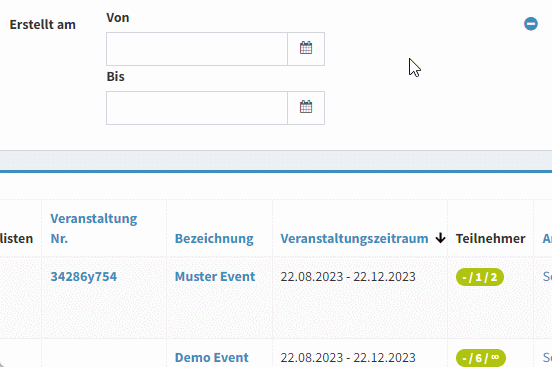
Animation: Datum und Uhrzeit selektieren.
Wie kann ich die Liste der Veranstaltungen sortieren?
Die Liste der Veranstaltungen kann nach Spalten auf- oder absteigend sortiert werden so fern diese Spalte blau hervorgehoben ist. Um eine Sortierung anzuwenden, muss auf den Spaltentext drauf geklickt werden. Mehrfaches draufklicken auf die Spalte kehrt die Sortierreihenfolge jeweils um.
Wie kann ich die Liste der Veranstaltungen als Excel Datei exportieren?
Für einen Export aller Veranstaltungen klicke Sie auf das Exportieren Dropdown unten rechts (unter der letzten Veranstaltung pro Seite) und wählen das gewünschte Dateiformat aus. Anschließend beginnt der Download.
Für den Export von selektierten Veranstaltungen, filtern Sie die Liste und klicken dann auf "Exportieren". Die Einträge sind entsprechend Ihrer eingestellten Sortierung gelistet.
Diese Dateiformate stehen für den Export zur Verfügung: CSV, XLSX(Excel).
Spalten definiert
Aufgaben
Der Veranstaltung zugeordnete unerledigte Aufgaben.
Veranstaltungslisten
Veranstaltungslisten auf denen die Veranstaltung gefunden werden kann (z.B. öffentlich, privat, nur Referenten etc.).
Eine Veranstaltung kann auf beliebig vielen Veranstaltungslisten stehen.
Veranstaltung Nr.
Die Veranstaltungsnummer ist optional.
Bei gebührenpflichtigen Veranstaltungen (Bestellung mit Warenkorb) wird diese auf Rechnungen abgebildet.
Die Veranstaltungsnummer wird im Veranstaltungseditor in der Sektion "Allgemeine Angaben" festgelegt.
Bezeichnung
Titel der Veranstaltung. Die Bezeichnung wird im Veranstaltungseditor in der Sektion "Allgemeine Angaben" festgelegt.
Veranstaltungszeitraum
Der Zeitraum, in der die Veranstaltung stattfindet. Bei mehrtätigen Veranstaltungen oder Veranstaltungsreihen, wird der erste und letzte Termin angezeigt. Die Veranstaltungszeiträume werden im Veranstaltungseditor in der Sektion "Termin/e" festgelegt.
Teilnehmer - Ampelsystem
Hier wird die Anzahl der Teilnehmer angezeigt - (von links nach rechts) Mindestteilnehmeranzahl, aktuellen Teilnehmeranzahl und Maximalteilnehmeranzahl.
Die Anzeige wird je nach Zustand farblich dargestellt:
rot = Mindestteilnehmerzahl nicht erreicht oder mehr Teilnehmer als eingestelltes Maximum.
grün = mehr Teilnehmer als Mindestteilnehmerzahl: Veranstaltung kommt zustande.
orange = Maximale Teilnehmerzahl erreicht: ggf. um einen größeren Raum zu organisieren.
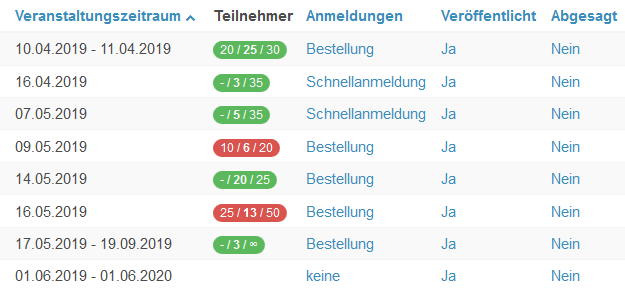
Anmeldungen
Je nachdem wie die Koordination der Anmeldungen für eine Veranstaltung eingerichtet wurde, wird entsprechend die gewählte Option angezeigt.
- keine (nur Darstellung des Termins)
- Schnellanmeldung für einzelne Teilnehmer (nur kostenlos und ohne Warenkorb)
- Bestellung mit Warenkorb (für einzelne oder mehrere Teilnehmer)
- per E-Mail
- über externe Webseite
Veröffentlicht
- Ja - Die Veranstaltung wurde aktiviert und ist bereit Anmeldungen entgegenzunehmen.
- Nein - Die Veranstaltung ist deaktiviert. Die Seite der Veranstaltung kann nicht aufgerufen werden und es sind keine Anmeldungen möglich.
Abgesagt
- Nein - Das ist der Normalzustand, die Veranstaltung findet wie gewohnt statt.
- Ja - Die Veranstaltung kann komplett abgesagt werden oder Ersatztermine angeboten werden. Die Ersatztermine müssen erst als Veranstaltung angelegt werden und können dann als Ersatztermin ausgewählt werden. Es findet keine automatische Benachrichtigung der Event-Teilnehmer per E-Mail statt, alternativ kann eine Massenmail über die Teilnehmerverwaltung verfasst werden.
Erledigt
In der Listenansicht der Veranstaltungen werden standardmäßig nur die aktiven Veranstaltungen angezeigt, solche die dem Status (Erledigt = Nein) entsprechen.
Erledigte Veranstaltungen werden in der Listenansicht der Veranstaltungen ausgeblendet, können jedoch angezeigt werden, wenn nach erledigten Veranstaltungen gefiltert wird. Der Filter muss auf (Erledigt = Ja) eingestellt werden, anschließend auf "Filtern" klicken um den Filter anzuwenden.
Nach dem letzten Termin einer Veranstaltung wird automatische eine Statusänderung auf "erledigt" durchgeführt. Also (Erledigt = ja).
Mandant
Jeder Mandant richtet jeweils seine eigenen individuellen Veranstaltungen bzw. Datensätze ein ohne die Daten der anderen User einsehen zu können.
Die Spalte wird sichtbar, sobald ein Account entweder die nötigen Admin-Rechte hat oder Zugriff auf mehrere Mandanten hat.
Aktionen
Anzeigen -- Details zur Veranstaltung anzeigen: allgemeine Angaben, Teilnehmerrestriktionen und Aufgaben.
Bearbeiten -- Aufrufen des Veranstaltungseditors.
Teilnehmer -- Über die gefilterte Teilnehmerliste werden Massenmails verfasst, Teilnehmerlisten und Namensschilder als PDF generiert sowie personenbezogene Daten DSGVO-konform anonymisiert.
Kopieren -- Einen Duplikat der Veranstaltung erstellen. Es wird nur die Konfiguration kopiert, nicht jedoch die Teilnehmer.
Vorschau -- Die Veranstaltung in einem neuen Browser Tab betrachten.
Kalendererinnerung -- Eine Kalenderdatei mit den Veranstaltungsterminen im iCalendar Format herunterladen. Diese kann in allen gängigen Kalender Anwendungen importiert werden.
Löschen -- Eine Veranstaltung unwiderruflich löschen. Liegen Teilnehmeranmeldungen vor ist es nicht möglich eine Veranstaltung zu löschen. Existieren Datensatze die mit der Veranstaltung verknüpft sind, ist das Löschen dann nicht möglich.
Wie kann ich eine bestehende Veranstaltung editieren?
Ausgehend von der Veranstaltungsübersicht, wird in der Spalte Aktionen auf [Bearbeiten] geklickt, um in den Veranstaltungseditor zu gelangen.
Im Veranstaltungseditor können Änderungen an der Veranstaltung vorgenommen und gespeichert werden.
Wie kann ich eine neue Veranstaltung anlegen?
- Ausgangspunkt ist die Veranstaltungsübersicht.
- Rechts oben über den
[+Neu]Button wird das Veranstaltungseditor Formular aufgerufen. - Über das Formular wird die neue Veranstaltung schrittweise eingerichtet. Siehe Veranstaltungseditor Formular für die Beschreibung des Formulars.
Stapel-Aktionen
Die Stapel-Aktionen können auf mehrere Veranstaltungen gleichzeitig angewendet werden.
Links unten, unter der Veranstaltungsliste, befindet sich ein Dropdown-Menü um aus den Stapel-Aktionen auszuwählen.
Eine der Aktionen wird angeklickt und anschließend durch den danebenstehenden OK Button bestätigt, um die Aktion auf die zuvor selektierten Veranstaltungen aus der Liste anzuwenden.
Folgende Stapel-Aktionen können auf Veranstaltungen angewendet werden
Löschen
Ausgewählte Veranstaltungen unwiderruflich löschen.
Liegen für eine Veranstaltung Teilnehmeranmeldungen vor ist es nicht möglich eine Veranstaltung zu löschen.
Existieren Datensatze die mit einer Veranstaltung verknüpft sind, ist das Löschen dann nicht möglich.
Veröffentlichen
Den Status Veröffentlicht von ausgewählten Veranstaltungen auf Ja ändern.
Verstecken
Den Status Veröffentlicht von ausgewählten Veranstaltungen auf Nein ändern.
Kopieren
Ausgewählte Veranstaltungen duplizieren.
Es wird nur die Konfiguration kopiert, nicht jedoch die Teilnehmer.